설치 환경
PC 사양
GPU
- nVIDIA GeForce GTX 1060 (CUDA cores 1280)
- TensorFlow에서 이 녀석이 일을 주도적으로 할 겁니다.
OS
- Ubuntu 16.04.1 LTS (Ubuntu Desktop for developers)
- Desktop 설치는 개취입니다.
설치 참고 사이트
그래픽카드 드라이버 + CUDA Toolkit + cuDNN + TensorFlow
하단의 설치대로 해서는 정상 동작이 어려울 수 있습니다. (2016-09-09)
되도록이면 위 URL과 같은 방법으로 진행하시는 것을 추천 드립니다.
OS 설치
OS 설치 이미지 준비
- OS 설치용 ISO Image 파일 다운로드
- USB 준비
- USB에 ISO 이미지를 이식
OS 설치
USB 부팅 설치
- 언어는 한글 설정 후 SSD에 적절히 파티셔닝 정보 확인하고 설치
IP 주소 등록
- 총무팀에 스위칭 허용을 위한 MAC address를 알려줍니다. (JIRA에 발급된 IP 사용)
- 단, 내부어드민 / 아메리카노 / 포털사이트 / 외부메신저 로의 접근은 차단되 상태로 나갑니다.
서버로 사용할 것이기 때문에, 안 열어도 크게 불편한건 없습니다.
# 이더넷 장치 확인 $ ifconfig -a # 이더넷 장치가 enp2s0 라는걸 확인 # IP 등록 $ sudo nano /etc/network/interfaces # 에디터 모드에서 다음과 같이 추가 (1.209.128.xxx IP는 실제 할당 받은 IP로 대체해서 입력) auto enp2s0 iface enp2s0 inet static address 1.209.128.xxx netmask 255.255.255.0 gateway 1.209.128.254 dns-nameservers 211.115.194.2 168.126.63.2 # 저장하고 나옴 # DNS 등록 $ sudo nano /etc/resolv.conf # 에디터모드에서 없으면 등록하고 나옴 nameserver 211.115.194.2 nameserver 168.126.63.2 # 저장하고 나옴 # 이더넷 장치 내렸다가 올림 $ sudo ifdown enp2s0 $ sudo ifup enp2s0
OS 업데이트
패키지 업데이트 해 줍시다.
sudo apt-get update
SSH 설치
작업은 이제 로컬 PC에서 ssh 접속해서 합니다. 로컬 PC 모니터, 키보드, 마우스는 필요 없습니다.
# 패키지 확인 $ dpkg -l | grep ssh # ssh 설치 $ sudo apt-get install openssh-server # ssh 활성화 확인 (22 포트가 열려 있는지 확인) $ netstat -ntl
nVIDIA 드라이버 설치
다음의 방법으로 설치 (알아서 nVIDIA 그래픽카드 찾아서 최신 버전으로 설치해줌)
# UI 모드 끄고 나서 함. SSH 접속이 아니라 서버에서 직접 할 때는 Ctrl + Alt + F6으로 CLI 모드에서 진행 $ service lightdm stop $ sudo su - $ cd /usr/local/bin/ $ wget -Nc smxi.org/sgfxi $ chmod +x sgfxi $ ls -al $ ./sgfxi $ reboot
TensorFlow 설치
GPU를 활용하도록 설치
아래와 동일하게 진행
- http://tech.marksblogg.com/tensorflow-nvidia-gtx-1080.html
- 아래 차이점의 GPU 드라이버 설치 부분 제외하고는 동일하기 때문에 별도로 기술하지 않습니다.
차이점
이미 nVIDIA 드라이버를 설치했기 때문에, 다음의 설치 작업은 진행하지 않습니다.
$ sudo apt-get purge nvidia-* $ sudo add-apt-repository ppa:graphics-drivers/ppa $ sudo apt-get update $ sudo apt-get install nvidia-367
테스트
- GPU를 이용한 TensorFlow 실행
- GPU의 메모리를 이용해서 동작하는 것을 확인 할 수 있음.
GPU 사용 여부에 따른 성능 비교
- 테스트 예제 : deep_fizz_buzz.py
비교
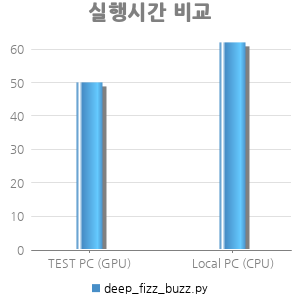
- 워낙 간단한 예제다 보니 별 소용이 없었습니다. 이미지 관련해서 뭔가 예제가 있으면 다음에 재비교 해 보겠습니다.
Tensorflow 설치 환경 구축
PIP 인스톨 및 텐서플로우 설치
가상 환경 설치
$ sudo apt-get install python-pip python-dev python-virtualenv
가상 공간 만들기
$ sudo virtualenv tf_gpu $ sudo chown -R user:user tf_gpu
가상 공간 활성화
$ source tf_gpu/bin/activate
- Quit 명령어 : deactivate
가상 공간에 GPU용 소스 설치
$ pip install matplotlib
플롯 라이브러리 설치 (그래프 확인용)
$ pip install --upgrade https://storage.googleapis.com/tensorflow/linux/gpu/tensorflow-0.10.0rc0-cp27-none-linux_x86_64.whl
주피터 테마 설치 및 적용
$ pip install git+https://github.com/dunovank/jupyter-themes.git $ jupyter-theme -t oceans16 -f consolas -fs 11
- 개인 CSS 공유 : custom.css (테마 적용할 때, 테마 css 파일 위치가 표시되므로, 해당 css 파일을 편집기로 열어서 수정함)
- 개인 화면
주피터 노트북 실행 (미리 생성해둔 폴더로 실행)
$ jupyter notebook --ip=0.0.0.0 --notebook-dir=/home/tensorflow/tf_gpu/train &
TensorFlow 동작 확인
해당 IP:8888로 접속하여 확인 (위와 같은 화면 확인)
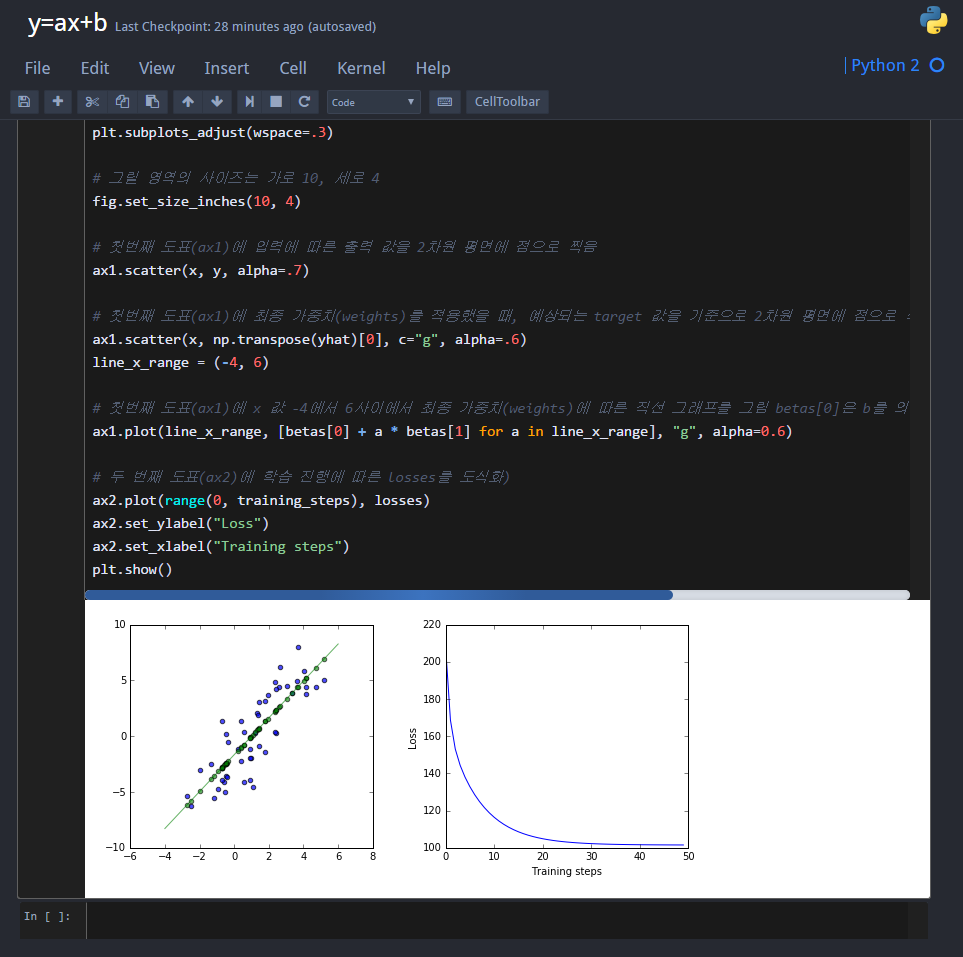
1 개의 댓글
김현수
위 문서는 오동작하는 환경으로 구성되는 문제가 있었습니다.
따라서, 정상동작하는 재설치 방법을 제시합니다. (괜히 리눅스 엎지 않으셔도 됩니다.)
방법은 다음의 순서대로 진행합니다.
기존 설치 환경 제거
새로 설치하는 방법